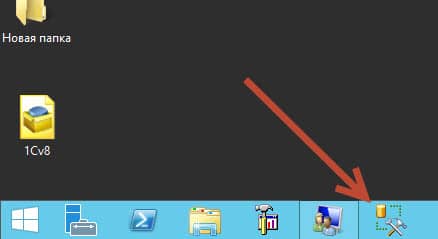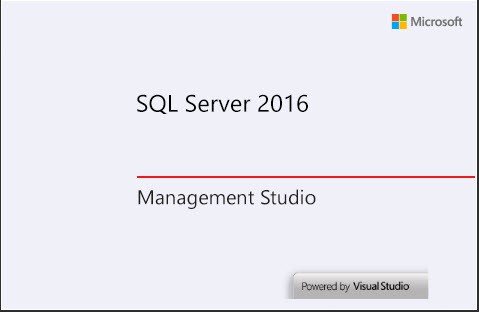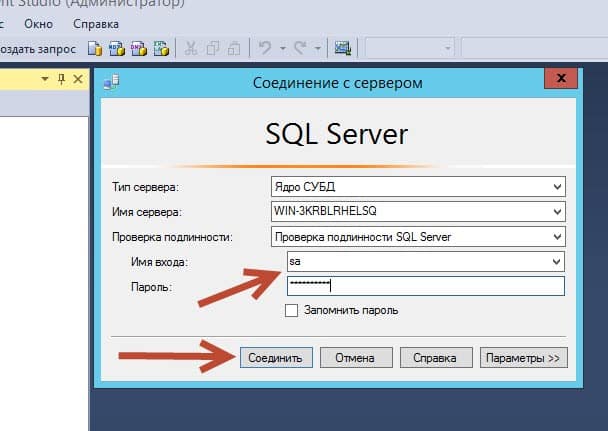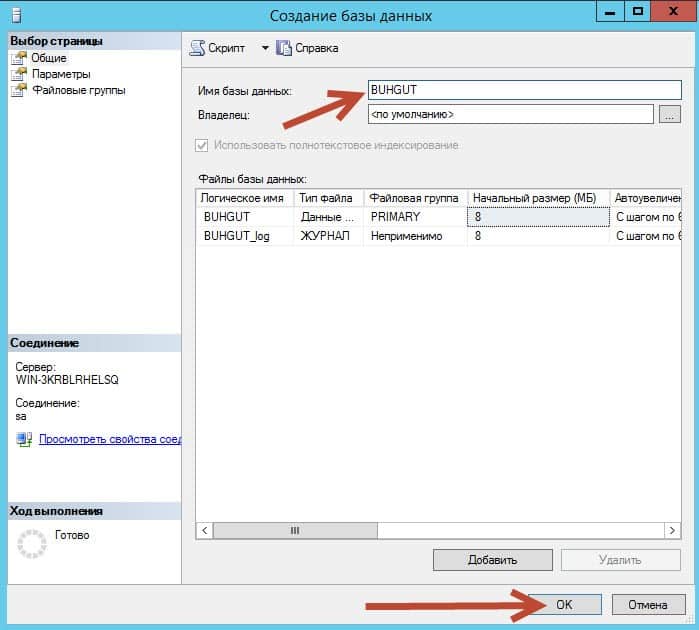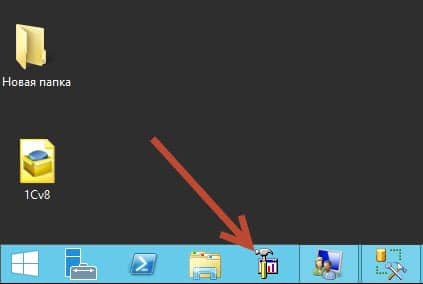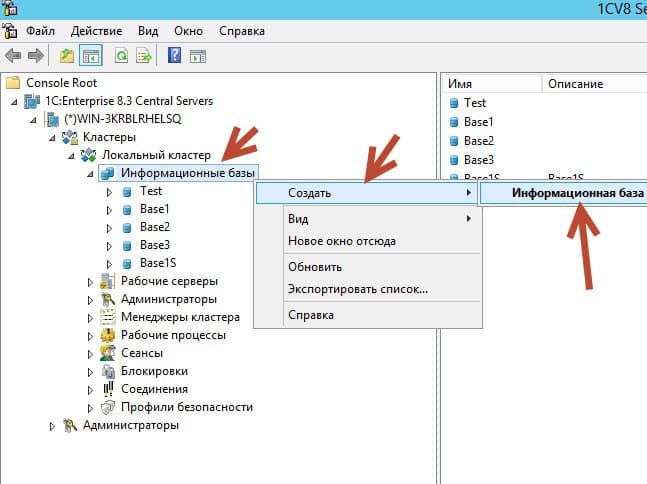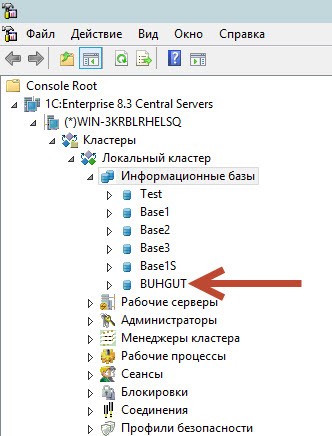В этой стать я покажу Вам, как создать и подключить информационную базу 1С на сервере 1С.
(Работа 1C в связке MS SQL 2016 (sp1) Standard и Сервер 1С 8.3)
Первое что нужно сделать, так это убедиться что «Сервер 1С» работает.
Как установить Сервер 1С 8.3 писал вот здесь.
Также нужно убедиться и в том, что сервер СУБД работает эта служба стартовала.
Затем стоит проверить видит ли сервер СУБД – Сервер 1С, простой команды «PING» будет достаточно, если конечно Вы отключили брандмауэр или открыли нужные порты.
Если сетевой экран у вас все же включен тогда нужно открыть порты.
MS SQL принимает подключения на стандартный порт TCP 1433, а Сервер 1С требует открытого 1541.
Бывают случаи, когда Серверу 1С этого мало тогда следует, открыть диапазон портов 1540-1591.
Теперь собственно о создании информационной базы 1С.
Фирма 1С рекомендует создавать новую информационную базу не средствами кластера серверов, (Как это обычно делают по причине, что так проще).
А создавать ее нужно на сервере СУБД средствами MS SQL. Затем уже на кластере серверов только подключить.
Что ж давайте разберем по порядку как все это проделать.
Запускаем оснастку «Management Studio »
Авторизуемся в Management Studio.
Далее в обозревателе объектов, правый клик мышкой на папке «Базы данных» и «Создать базу данных…».
Укажем имя базы и клик по кнопке «ОК».
Теперь после того как база данных физически создана на сервере СУБД, мы идем на
«Сервер 1С». А точнее запускаем утилиту администрирования серверов.
Разворачиваем кластер и делаем правый клик мышкой по объекту «Информационные базы» – «Создать» – «Информационная база».
Заполняем следующие поля:
Имя – Имя базы (Можно указать как на сервере СУБД)
Описание – Также можно указать как на сервере СУБД или придумайте свое.
Защищенное соединение – Здесь стоит установить “Только соединение”, или оставить “Выключено”.
Вот здесь описал подробно эти параметры защищенного соединения.
Сервер баз данных – Это имя сервера СУБД . Можно указать IP где установлен MS SQL, или его хост имя. (В том случаи если Сервер 1С и СУБД на одном сервере (хосте), тогда лучше указать имя сервера вместо IP, чтоб была возможность работать по протоколу «Shared Memory» ).
Тип СУБД – Здесь выбираем Вашу СУБД, мы используем MS SQL server 2016 (SP1).
База данных – Тут нужно «точно» прописать имя как на сервере СУБД (У нас BUHGUT ).
Пользователь сервера БД – Здесь нужно указать пользователя, которого мы создали на сервере СУБД, если пользователя (нового) Вы не создавали, тогда можете указать рута «SA».
Хоть это и не всегда безопасно! почитать об этом можно здесь.
Пароль пользователя БД – Это пароль рута SA (Или пароль вашего пользователя на сервере СУБД).
Остальное заполняем, так как на скриншоте ниже. (Обычно здесь все по умолчанию будет заполнено правильно).
Жмем по кнопке «Ок», и видим что информационная база была успешно создана.
Так, а теперь, когда информационная база создана и подключена, мы можем загрузить из *DT базу, и подключить ее пользователям на клиентах.
В этой статье мы просто создали и подключили «ИБ». Но также важно ее защитить на Сервере 1С и на СУБД, также стоит провести небольшую оптимизацию на сервере СУБД.
Тогда 1С Предприятие будет работать стабильно.
Источник: https://kuharbogdan.com/stati-po-1s/kak-sozdat-i-podklyuchit-informatsionnuyu-bazu-na-servere-1s/